Ver análisis de flujos de escritorio
Como administrador, deberá ver el estado general de la automatización que se ejecuta en su organización. Hay dos opciones para monitorear los análisis de automatización que se construyen con flujos de escritorio:
- Centro de administración de Power Platform.
- Kit de inicio del Centro de excelencia (CoE).
Este artículo analiza la visualización de informes de análisis de flujos de escritorio en el centro de administración de Power Platform.
La opción más fácil para que un administrador vea los análisis de los flujos de escritorio en su organización es visitar el centro de administración de Power Platform. Además, encontrará los tres informes siguientes:
| Denuncia | Descripción |
|---|---|
| Ejecuciones | Este informe le brinda una descripción general de las estadísticas de ejecución de flujos de escritorio diarios, semanales y mensuales. Este informe también proporciona líneas de tendencia y resultados de ejecución (éxito / fracaso / cancelación). Este informe ofrece información sobre la forma en que se utilizan los flujos de escritorio en cada entorno. |
| Uso | Este informe le muestra los flujos de escritorio que más se utilizan, lo que le brinda información sobre su inventario de automatización. |
| Fecha de creación | Este informe le muestra análisis de los flujos de escritorio creados recientemente, lo que le brinda información sobre sus creadores de flujos de escritorio más activos. |
Almacenamiento de datos
Cuando un usuario crea vez un entorno en una región, el entorno se hospeda en esa región. Todos los datos de ese entorno residen en esa región para un período máximo de 28 días.
El ciclo de actualización de datos es de alrededor de 24 horas y puede encontrar la última hora de actualización en la esquina superior derecha de la página.
Requisitos previos
Debes tener el privilegio administrador del entorno para acceder a los informes del centro de administración de Power Platform.
Para acceder a los informes:
Inicie sesión en Power Automate.
Nota
Es posible que deba seleccionar su país/región si es la primera vez que inicia sesión.
Seleccione el icono Configuración>Centro de administración.
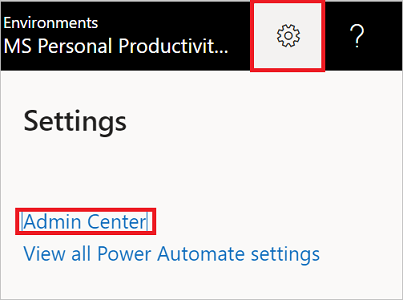
Expanda Analítica y luego seleccione Power Automate.
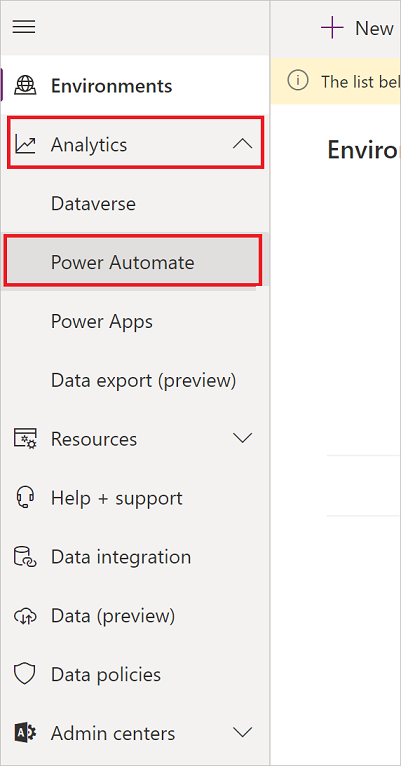
Seleccione Flujos de escritorio.
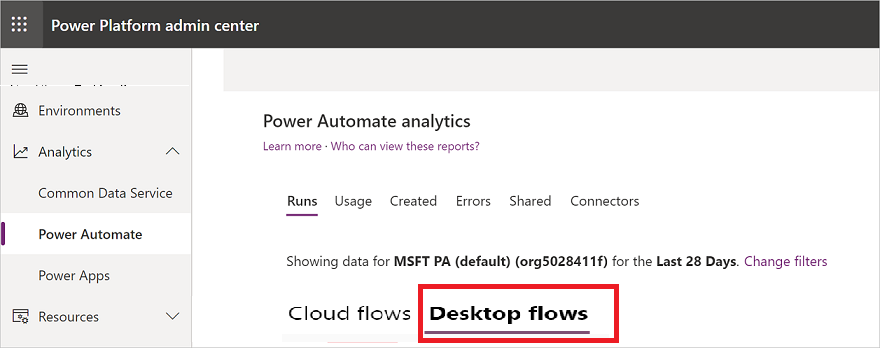
Vea los informes.
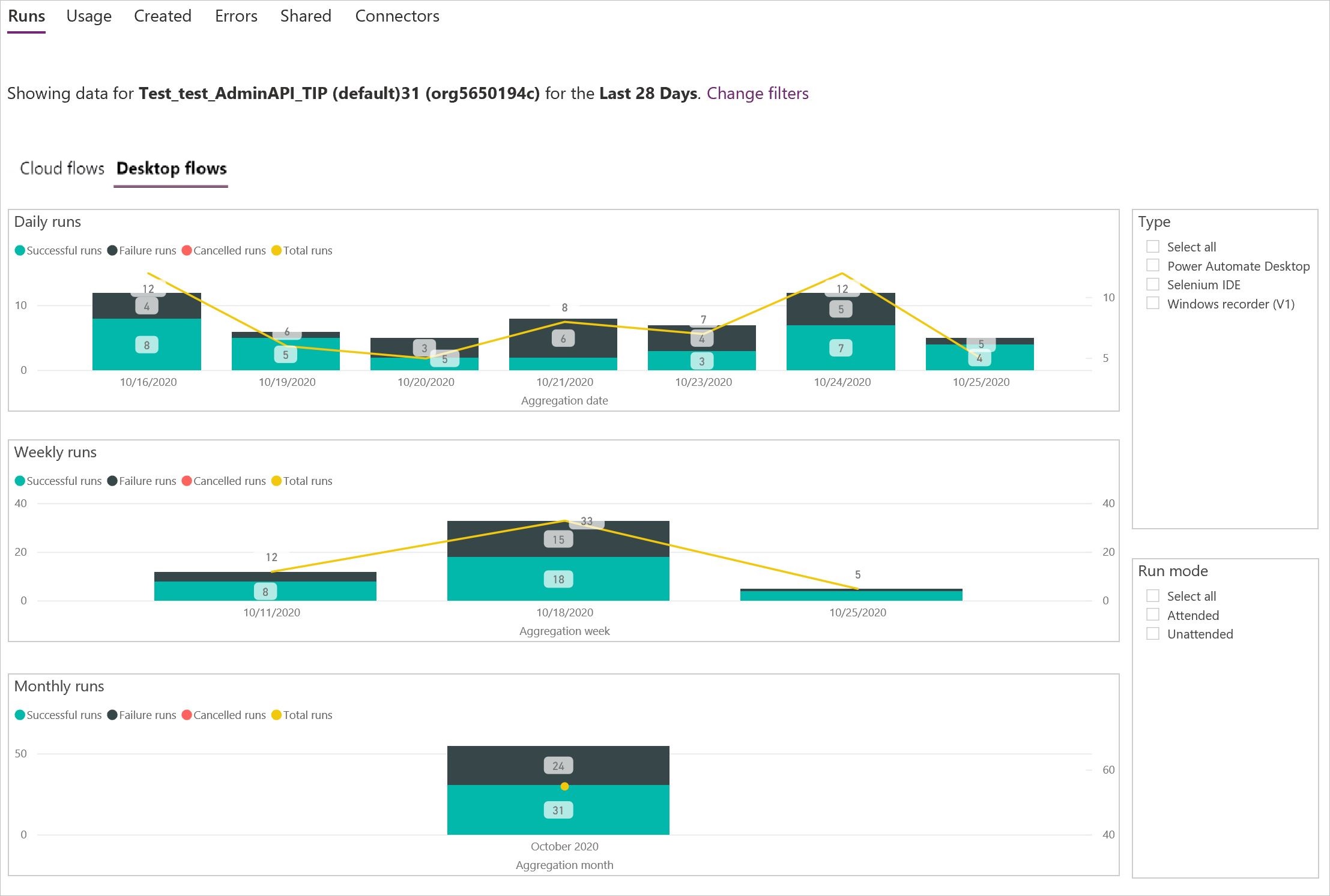
Filtrar la vista
Puede filtrar su vista para mostrar informes de un entorno o para un Periodo de tiempo específico.
Seleccione el icono de filtro.
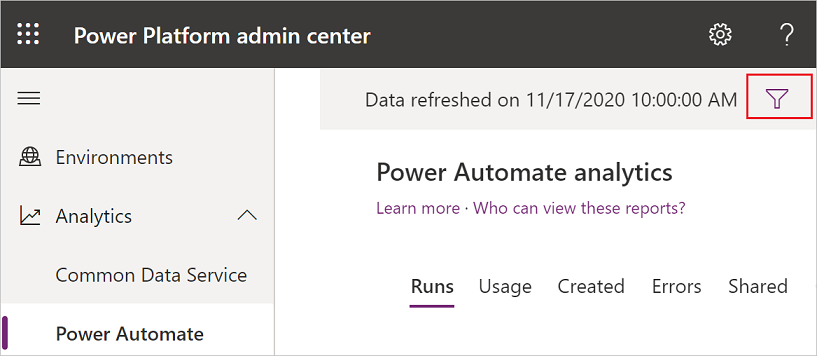
Amplíe la lista Entorno y, a continuación, seleccione el entorno para el que desea ver los informes.
Amplíe la lista Periodo de tiempo y, a continuación, seleccione el número de días para los que desea ver los informes.
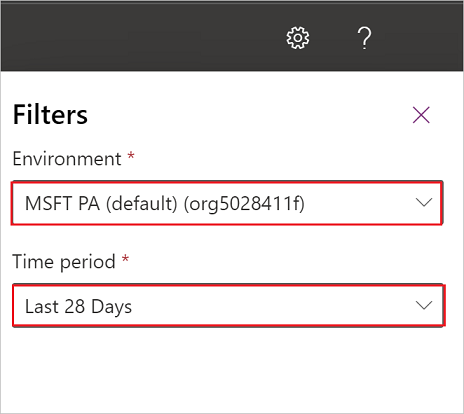
Seleccione Aplicar.
Ver el informe de ejecuciones
Seleccione Ejecuciones.
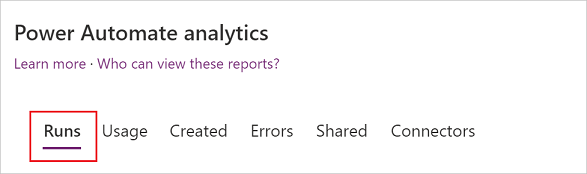
Filtrar la vista para mostrar los informes de Ejecuciones de un ambiente específico y para un período de tiempo específico.
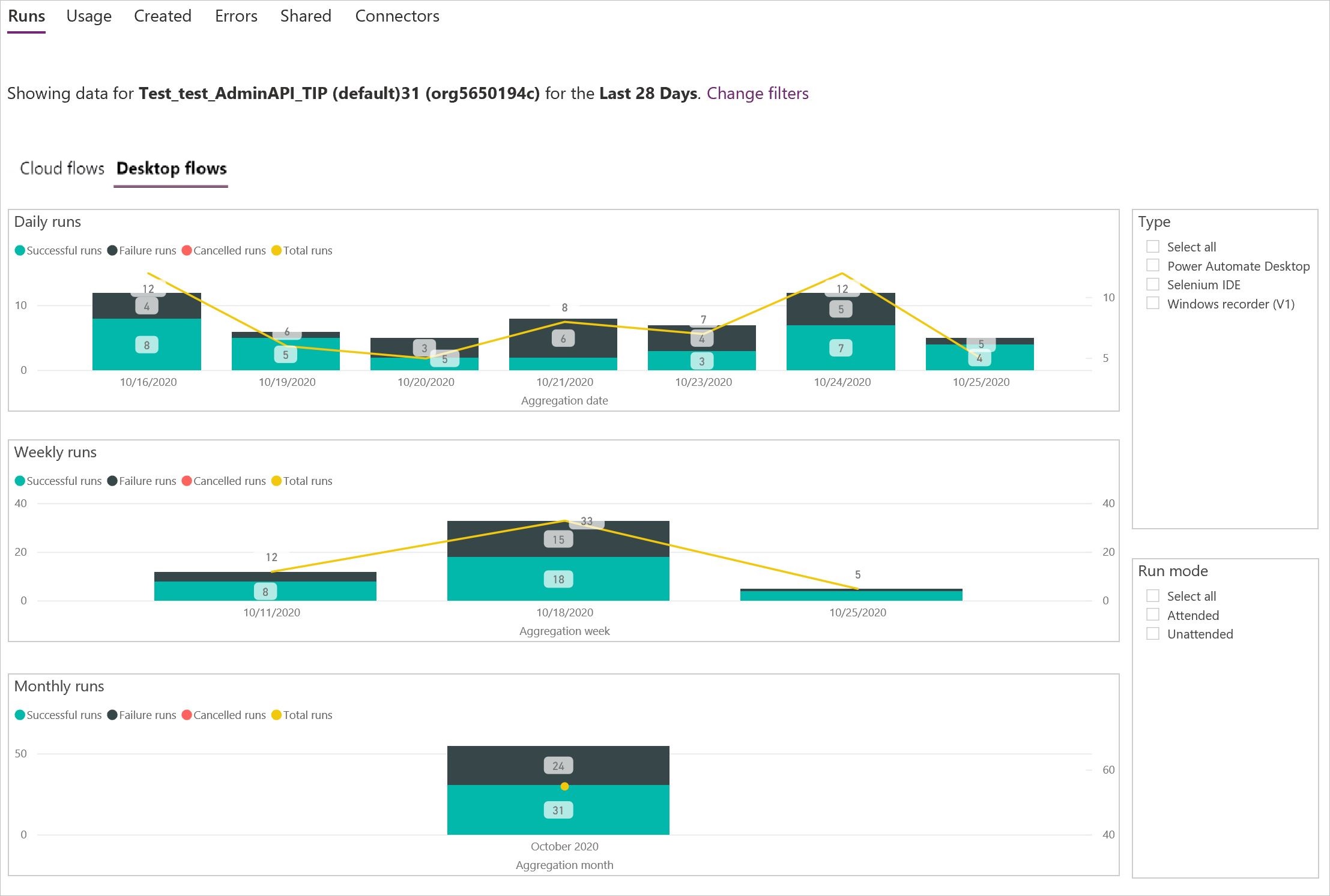
Ver el informe de uso
Seleccione Uso.

Filtrar la vista para mostrar los informes de Uso de un ambiente específico y para un período de tiempo específico.
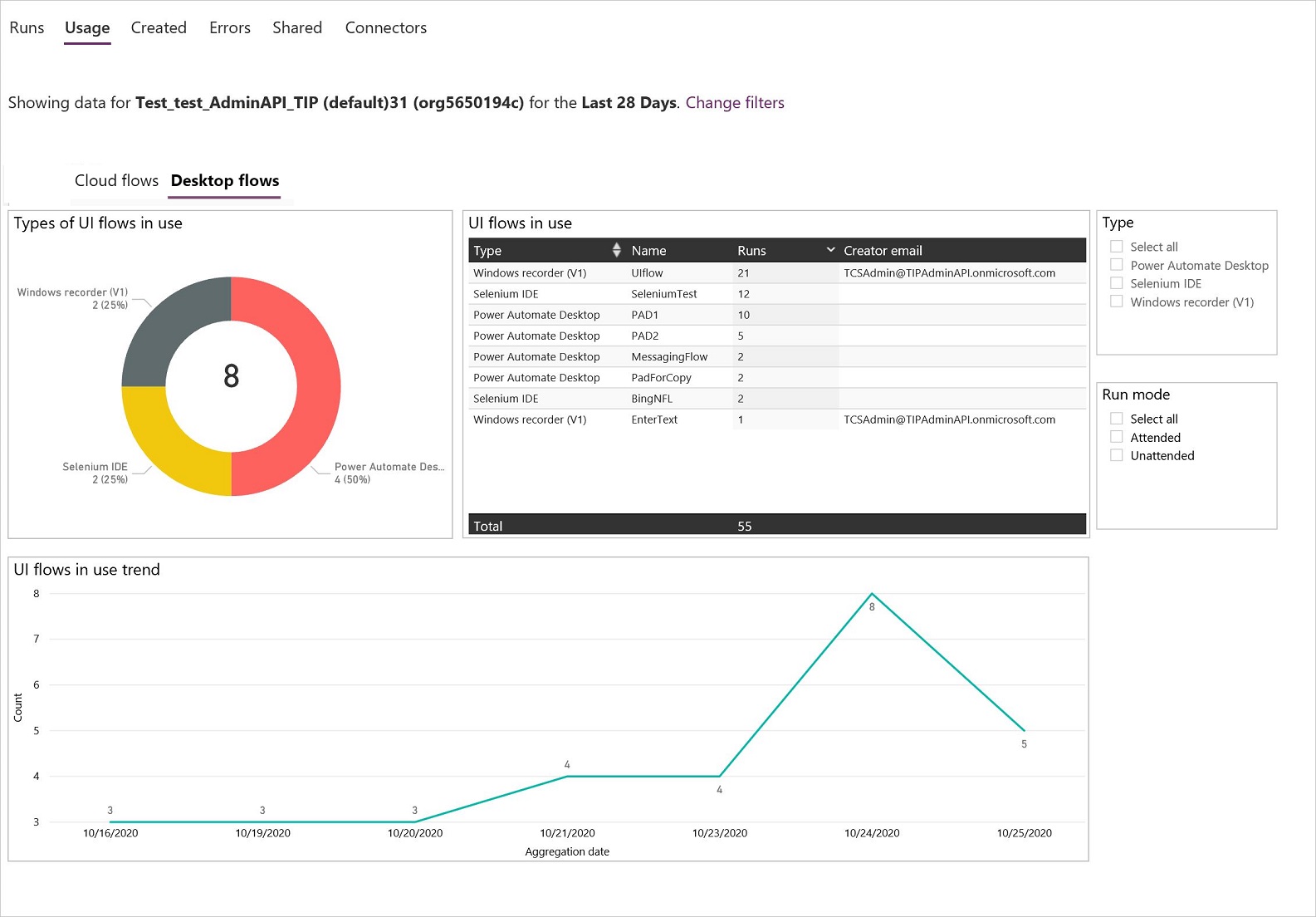
Ver el informe creado
Importante
Debe actualizar la aplicación de escritorio de Power Automate (vista previa) a la versión de 2.1.43.20312 o posterior, para generar datos correctos para este informe.
Seleccione Creado.
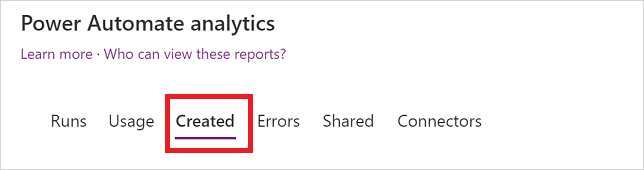
Filtrar la vista para mostrar los informes Creados de un ambiente específico y para un período de tiempo específico.
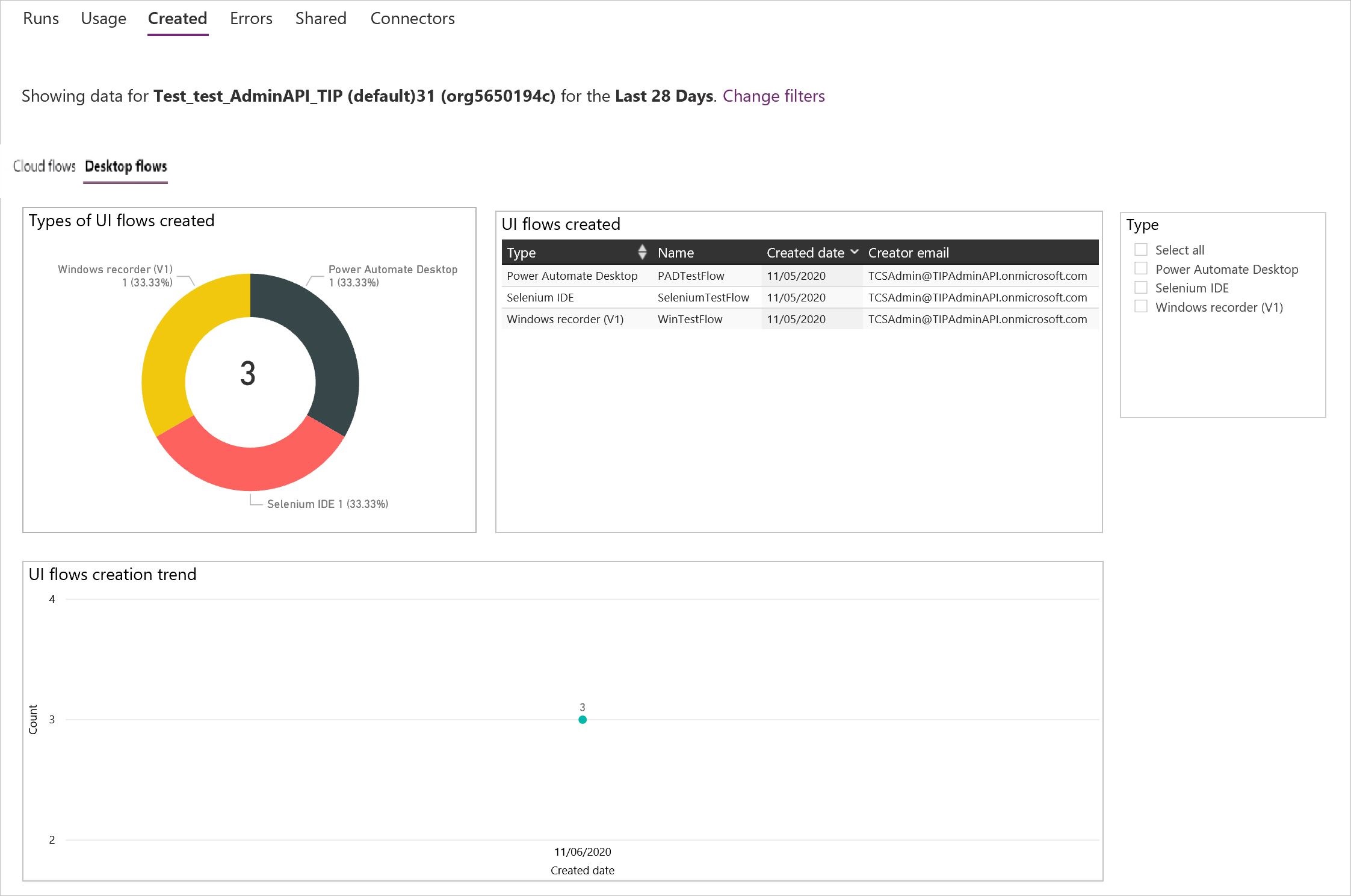
Más información
- Ejecutar flujos de escritorio.